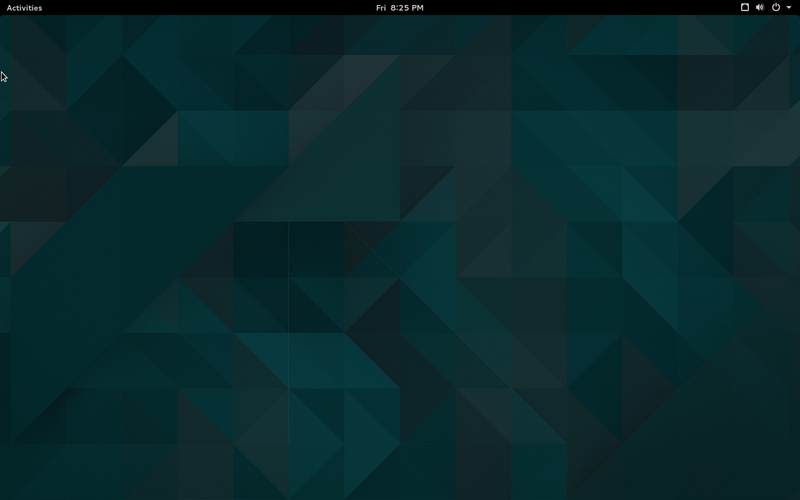|
Dimensione: 1495
Commento:
|
Dimensione: 5963
Commento: Modifica intro e nota
|
| Le cancellazioni sono segnalate in questo modo. | Le aggiunte sono segnalate in questo modo. |
| Linea 1: | Linea 1: |
| Questa breve guida spiega come installare Gnome su una distribuzione Kubuntu. | #prova save #format wiki #LANGUAGE it <<BR>> <<Indice(depth=2)>> <<Informazioni(forum="http://forum.ubuntu-it.org/viewtopic.php?f=46&t=521913"; rilasci="16.04 15.10 14.04")>> |
| Linea 3: | Linea 8: |
| [[TableOfContents]] | = Introduzione = |
| Linea 5: | Linea 10: |
| == Introduzione == | Questa pagina contiene le istruzioni per installare l'ambiente grafico '''GNOME''', valide per Ubuntu e derivate. |
| Linea 7: | Linea 12: |
| Su qualunque distribuzione Kubuntu è possibile installare il desktop manager Gnome senza alcuna difficoltà. Ubuntu e Kubuntu hanno in comune la maggior parte dei files di sistema, quindi il passaggio dall'uno all'altro desktop manager non presenta, in genere, particolari difficoltà. | '''GNOME''' è preinstallato in '''Ubuntu''' nella versione 17.10 successive, mentre nelle versioni precedenti è presente nella derivata ufficiale '''[[https://ubuntugnome.org/|Ubuntu GNOME]]'''. Per maggiori informazioni sulle sue caratteristiche, sulla storia del progetto e sulle versioni di Ubuntu che utilizzano '''GNOME''' come desktop predefinito consultare [[AmbienteGrafico/AmbientiDesktop#GNOME|questa pagina]]. |
| Linea 9: | Linea 14: |
| == Installare i pacchetti necessari == | È possibile installare in maniera indipendente e separata '''GNOME Flashback''', una modalità semplificata con aspetto simile al precedente '''GNOME 2'''. Per maggiori informazioni e sulla procedura di installazione consultare [[AmbienteGrafico/Gnome/Flashback|questa pagina]]. |
| Linea 11: | Linea 16: |
| Per installare Gnome su Kubuntu è sufficiente scaricare ed installare il pacchetto "ubuntu-desktop" con le relative dipendenze. ''Attenzione'' - prima di eseguire questa operazione verificate che il file /etc/fstab indichi i repositories corretti per la vostra release ed aggiornate le informazioni sui pacchetti (a questo proposito vedi ["Repositories"], AddingRepositoriesHowTo). |
= Requisiti di sistema = Per informazioni sui requisiti di sistema consultare [[AmbienteGrafico/AmbientiDesktop#GNOME|questa pagina]]. |
| Linea 14: | Linea 19: |
| L'installazione può essere eseguita in Kynaptic (per Hoary), in Adept (per Breezy) o dal terminale Konsole. Per Kynaptic ed Adept aggiornate prima di tutto le informazioni sui pacchetti, poi selezionare il pacchetto "ubuntu-desktop" ed infine ordinate al programma di installarlo. |
= Installazione = |
| Linea 17: | Linea 21: |
| Per installare Gnome da konsole digitare: | ||<tablestyle="text-align: justify; width:100%;" style="border:none;" 5%><<Immagine(Icone/Piccole/note.png,,center)>> ||<style="padding:0.5em; border:none;">''Nelle versioni di Ubuntu dalla 11.04 fino alla 17.04 comprese, con l'installazione del metapacchetto [[apt://ubuntu-desktop|ubuntu-desktop]], si ottiene l'ambiente grafico '''[[AmbienteGrafico/Unity|Unity]]''' anziché '''GNOME'''.'' || |
| Linea 19: | Linea 23: |
| {{{ sudo apt-get install ubuntu-desktop }}} |
== Da Repository ufficiali == A seconda delle proprie esigenze, [[AmministrazioneSistema/InstallareProgrammi|installare]] uno dei seguenti pacchetti: |
| Linea 23: | Linea 26: |
| == Passare da Gnome a KDE e viceversa == | * [[apt://gnome-shell|gnome-shell]]: fornisce unicamente l'ambiente grafico '''GNOME'''. * [[apt://gnome-core|gnome-core]]: fornisce il desktop '''GNOME''' più le applicazioni comprese nell'ambiente grafico. * [[apt://ubuntu-gnome-desktop|ubuntu-gnome-desktop]]: fornisce l'intero ambiente desktop di '''Ubuntu GNOME'''. |
| Linea 25: | Linea 30: |
| A questo punto uscite dalla sessione corrente K > Logout > End Current Session vi troverete la schermata iniziale di KDM da dove potrete selezionare in "Session" il tipo di Desktop Manager che desiderate, Gnome o Kubuntu. |
== Da PPA == ||<tablestyle="text-align: justify; width:100%;" style="border:none;" 5%><<Immagine(Icone/Piccole/warning.png,,center)>> ||<style="padding:0.5em; border:none;">'''Per una maggiore stabilità del sistema, si consiglia di installare GNOME da repository ufficiali. Eseguire questa procedura soltanto per scopi finalizzati a test e/o sviluppo.''' || Per installare una versione più recente di '''GNOME''': 0. [[Repository/RigaDiComando#Aggiungere_altri_repository|Aggiungere il ppa]] '''Gnome3''', digitando i seguenti comandi in una finestra di [[AmministrazioneSistema/Terminale|terminale]]: {{{ sudo add-apt-repository ppa:gnome3-team/gnome3}}} {{{ sudo apt-get update}}} 0. Qualora si volessero anche adoperare i pacchetti in fase di test, aggiungere il ppa '''Gnome3-staging''' digitando anche i seguenti comandi: {{{ sudo add-apt-repository ppa:gnome3-team/gnome3-staging}}} {{{ sudo apt-get update}}} 0. Installare l'ambiente grafico seguendo la procedura descritta nel [[#Installazione|precedente paragrafo]]. Oppure, se '''GNOME''' è già installato, eseguire l'[[AmministrazioneSistema/InstallareProgrammi/Apt#Aggiornamento_del_sistema|aggiornamento dei pacchetti]] con il comando: {{{ sudo apt-get dist-upgrade}}} = Primo avvio = Una volta completata l'installazione, riavviare il computer se si è su [[http://wiki.ubuntu-it.org/Installazione/CdMinimale|sistema minimale]]. Se invece si dispone già di un ambiente grafico, terminare la sessione corrente e al login selezionare '''GNOME'''. Ecco come si presenta il desktop di '''GNOME''': <<BR>> <<Immagine(./gnome-shell.png,600,center)>> Per impostazione predefinita, '''GNOME''' è dotato delle seguenti aree principali: * '''Attività''': è una schermata accessibile tramite l'omonimo pulsante localizzato nell'angolo superiore sinistro. A sua volta permette di accedere a: * '''Dash:''' è una dockbar che mostra le icone dei programmi preferiti e un apposito tasto per tutti gli altri. * '''Finestre attive:''' vengono visualizzate in modalità [[https://it.wikipedia.org/wiki/Mission_Control|exposé]], in modo tale da agevolarne la chiusura o il passaggio da una all'altra. * '''Campo di ricerca:''' offre una ricerca rapida degli elementi impostati dall'utente nelle opzioni di ricerca (applicazioni, file, contatti ecc.). * '''Scrivanie multiple:''' permette di passare da uno spazio di lavoro ad un altro, oppure di crearne di nuovi in modalità dinamica. * '''Area di stato del sistema e menu utente:''' localizzate nella parte destra del pannello superiore, ospitano i tasti per il volume, connessione alla rete, gestione energetica, riavvio e spegnimento, collegamento alle impostazioni di sistema ecc. * '''Area di notifica:''' localizzata in basso a sinistra. Maggiori informazioni sulle funzionalità di '''GNOME Shell''', sui programmi e sugli altri strumenti nativi del desktop '''GNOME''' sono disponibili consultando [[https://wiki.gnome.org|questa pagina]]. = Configurazione = == Impostazioni di sistema == Consultare [[AmministrazioneSistema/CentroDiControllo#Ubuntu_GNOME|questa pagina]]. == Strumento di personalizzazione == Consultare [[AmbienteGrafico/Gnome/Personalizzazione#Strumento_di_personalizzazione|questa pagina]]. == Editor di configurazione == Questo strumento permette di apportare modifiche a livello avanzato. <<BR>> Se assente è possibile ottenerlo [[AmministrazioneSistema/InstallareProgrammi|installando]] il pacchetto [[apt://dconf-editor|dconf-editor]]. = Ulteriori risorse = * [[https://www.gnome.org/|Sito ufficiale]] * [[https://ubuntugnome.org/|Ubuntu GNOME]] * [[https://wiki.ubuntu.com/UbuntuGNOME/HowTo|Wiki internazionale]] * [[https://wiki.archlinux.org/index.php/GNOME_%28Italiano%29|Wiki Arch]] * [[http://it.wikipedia.org/wiki/GNOME|Voce enciclopedica]] ---- CategoryGrafica |
Problemi in questa pagina? Segnalali in questa discussione
Introduzione
Questa pagina contiene le istruzioni per installare l'ambiente grafico GNOME, valide per Ubuntu e derivate.
GNOME è preinstallato in Ubuntu nella versione 17.10 successive, mentre nelle versioni precedenti è presente nella derivata ufficiale Ubuntu GNOME. Per maggiori informazioni sulle sue caratteristiche, sulla storia del progetto e sulle versioni di Ubuntu che utilizzano GNOME come desktop predefinito consultare questa pagina.
È possibile installare in maniera indipendente e separata GNOME Flashback, una modalità semplificata con aspetto simile al precedente GNOME 2. Per maggiori informazioni e sulla procedura di installazione consultare questa pagina.
Requisiti di sistema
Per informazioni sui requisiti di sistema consultare questa pagina.
Installazione
Nelle versioni di Ubuntu dalla 11.04 fino alla 17.04 comprese, con l'installazione del metapacchetto ubuntu-desktop, si ottiene l'ambiente grafico Unity anziché GNOME. |
Da Repository ufficiali
A seconda delle proprie esigenze, installare uno dei seguenti pacchetti:
gnome-shell: fornisce unicamente l'ambiente grafico GNOME.
gnome-core: fornisce il desktop GNOME più le applicazioni comprese nell'ambiente grafico.
ubuntu-gnome-desktop: fornisce l'intero ambiente desktop di Ubuntu GNOME.
Da PPA
Per una maggiore stabilità del sistema, si consiglia di installare GNOME da repository ufficiali. Eseguire questa procedura soltanto per scopi finalizzati a test e/o sviluppo. |
Per installare una versione più recente di GNOME:
Aggiungere il ppa Gnome3, digitando i seguenti comandi in una finestra di terminale:
sudo add-apt-repository ppa:gnome3-team/gnome3
sudo apt-get update
Qualora si volessero anche adoperare i pacchetti in fase di test, aggiungere il ppa Gnome3-staging digitando anche i seguenti comandi:
sudo add-apt-repository ppa:gnome3-team/gnome3-staging
sudo apt-get update
Installare l'ambiente grafico seguendo la procedura descritta nel precedente paragrafo. Oppure, se GNOME è già installato, eseguire l'aggiornamento dei pacchetti con il comando:
sudo apt-get dist-upgrade
Primo avvio
Una volta completata l'installazione, riavviare il computer se si è su sistema minimale. Se invece si dispone già di un ambiente grafico, terminare la sessione corrente e al login selezionare GNOME.
Ecco come si presenta il desktop di GNOME:
Per impostazione predefinita, GNOME è dotato delle seguenti aree principali:
Attività: è una schermata accessibile tramite l'omonimo pulsante localizzato nell'angolo superiore sinistro. A sua volta permette di accedere a:
Dash: è una dockbar che mostra le icone dei programmi preferiti e un apposito tasto per tutti gli altri.
Finestre attive: vengono visualizzate in modalità exposé, in modo tale da agevolarne la chiusura o il passaggio da una all'altra.
Campo di ricerca: offre una ricerca rapida degli elementi impostati dall'utente nelle opzioni di ricerca (applicazioni, file, contatti ecc.).
Scrivanie multiple: permette di passare da uno spazio di lavoro ad un altro, oppure di crearne di nuovi in modalità dinamica.
Area di stato del sistema e menu utente: localizzate nella parte destra del pannello superiore, ospitano i tasti per il volume, connessione alla rete, gestione energetica, riavvio e spegnimento, collegamento alle impostazioni di sistema ecc.
Area di notifica: localizzata in basso a sinistra.
Maggiori informazioni sulle funzionalità di GNOME Shell, sui programmi e sugli altri strumenti nativi del desktop GNOME sono disponibili consultando questa pagina.
Configurazione
Impostazioni di sistema
Consultare questa pagina.
Strumento di personalizzazione
Consultare questa pagina.
Editor di configurazione
Questo strumento permette di apportare modifiche a livello avanzato.
Se assente è possibile ottenerlo installando il pacchetto dconf-editor.